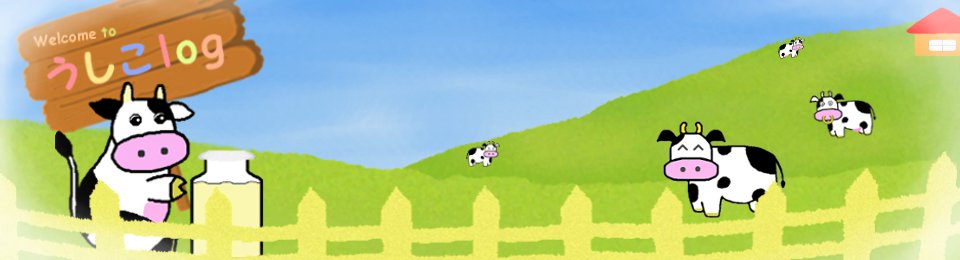Japaninoの環境構築と使い方
今回の内容
Japaninoを使って、Lチカ(LEDを点滅)させてみます。
Japaninoを簡単に扱うために開発環境であるArduinoIDEをインストールして、Lチカまでの使い方を説明していきます。
次回以降の内容
最終的にはJapaninoでTVリモコンを製作してきたいと思います。
[追記] JapaninoでTVリモコンを作成するための記事をまとめましたので、ぜひご覧ください。
Japaninoでリモコン作成
Japaninoとは…
Japanino(ジャパニーノ)とは、Arduino(アルディーノ)互換のマイコン基板です。 開発環境はArduinoでも使われるArduino IDEという開発環境(無料)を用います。CPU(プロセッサ)には、ATMEL社のAVRマイコンが使われています。下図がJapaninoです。電池をつないだ状態で写真を撮ってしまいましたが(汗

Japaninoの特徴
特徴を表にまとめてみました。
| CPU | 初期状態で8MHz |
| 電源 | USBより5Vで供給、または、乾電池などで |
| フラッシュROM | 16Kバイト |
| EEPROM | 512バイト |
| RAM | 1Kバイト |
| digital I/O | 14pin |
| A/D | 8pin |
軽く電子工作したいとか、マイコンプログラミングをしたいといったときによさそうですね。
JapaninoでLチカ
電子部品の用意
LEDをチカチカさせるための部品は以下のものが必要です。
- Japanino (当たり前か)
- 緑色LED (赤などでもいいが、白や青はVfが高いのでダメ)
- 抵抗1本 (100Ωくらいがいいかな)
- 電線
- ブレッドボードか基板
ざっとこんなもんです。次は上記の部品を使い、回路を作ります。Japaninoに電池5Vを繋いで(乾電池3本を直列に繋いで4.5Vとしてもよい)、Japaninoの5V出力からブレッドボードに繋げます。同様にGND(グランド)をブレッドボードに繋げます。そして、Japaninoのpin2(D2と書いているところ)とブレッドボードを適当につなぐ。そこから直列に抵抗とLEDをつないでGNDに落とす。これで回路側の準備が終わりました。この時点では、まだコンピュータとJapaninoはつなげなくてもいいです。回路の様子を図2に示します。

開発環境の用意
まず、Japanino特設サイトより開発環境(Arduino IDE)をパソコンにインストールする。僕の場合、インストール先はCドライブの直下にしました。arduino-0018フォルダーの中のardiuno.exeよりarduino IDEを起動すると図3のような画面が開きます。
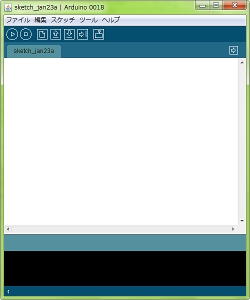
開いたらまず使うマイコンの種類を選択します。今回はJapaninoを使うので、IDEのメニューから「ツール->マイコンボード->Gakken Japanino」を指定します。
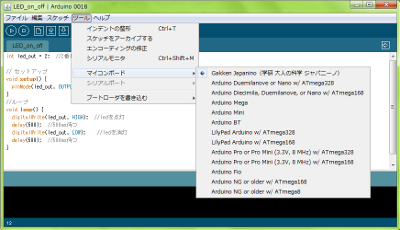
設定が終わったらさっそくLチカするプログラムを記述していきます。以下が、今回使用するLチカプログラムだ。Japaninoでは、ご覧のとおり簡単にLEDをチカチカさせることができます。loop関数は、while(1)みたいにループ動作します。
int led_out = 2; //2番ピン(D2)
// セットアップ
void setup() {
pinMode(led_out, OUTPUT); //出力モードに設定
}
//ループ
void loop() {
digitalWrite(led_out, HIGH); //ledを点灯
delay(500); //500ms待つ
digitalWrite(led_out, LOW); //ledを消灯
delay(500); //500ms待つ
}
上記をArduinoIDEにプログラムしたのが図5です。
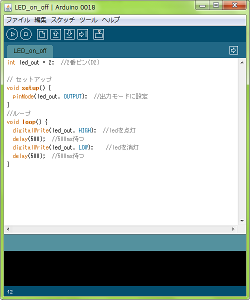
プログラムが終わったらコンパイルを行います。再生ボタンみたいのを押せばコンパイルができます。コンパイルを行ったときに、プログラムの文法上の間違えがあったらerrorをはいて教えてくれます。主にセミコロンの付け忘れが多いのかな。
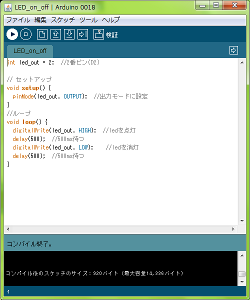
これでプログラムも書き終わりました。
Japaninoにプログラムを書き込む
回路を組んでプログラムを書いただけでは当たり前ですが、LEDはピカピカしません。どうしたらいいかというと、Japaninoにプログラムを書き込めばいいのです!! ってことで書き込みます。
まずコンピュータとJapaninoをつなげます。コンピュータが自動でドライバーをインストールしてくれたのを確認します。終わったら、IDEのメニューから「ファイル->マイコンボードに書き込む」を選択するか、右矢印が書いてある部分を押します。
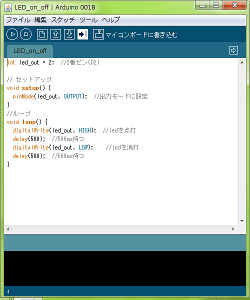
驚くほど簡単ですよね! これでLEDがピカピカしていなかったら、回路かプログラムが間違っている可能性があります。電池残量も一応確認してください。図8はLEDが光っている時の画像。

| Japaninoで簡単プログラミングへ >> |